
Googleドキュメントで空白ページを削除できない・・・
こんな風にGoogleドキュメントで「空白ページを削除できない」と悩んでいる人もいるのではないでしょうか?
この問題はカーソル位置の変更や、行や段落間隔の変更等で解決できます。
対処法は主に4つありますが、どれも3分程度で設定できますよ!
⬛︎Googleドキュメントで2ページ目を追加できない時の対処法
⬛︎Googleドキュメントでページの入れ替えができない時の対処法
Googleドキュメントで空白ページを削除できない時の
・基本・その他の対処法(画像付き)
・ケースと原因
・Googleドキュメントで空白ページの削除に関するよくある質問
Googleドキュメントで空白ページを削除できない時の基本の対処法


Googleドキュメントで空白ページを削除できない時の基本のやり方は「BackSpaceキーで削除」です。
手順は
- 空白ページの一番下にカーソルを置く
- 空白ページの内容を選択する
- BackSpaceキーを押して、削除する



これが基本の対処法になりますよ!
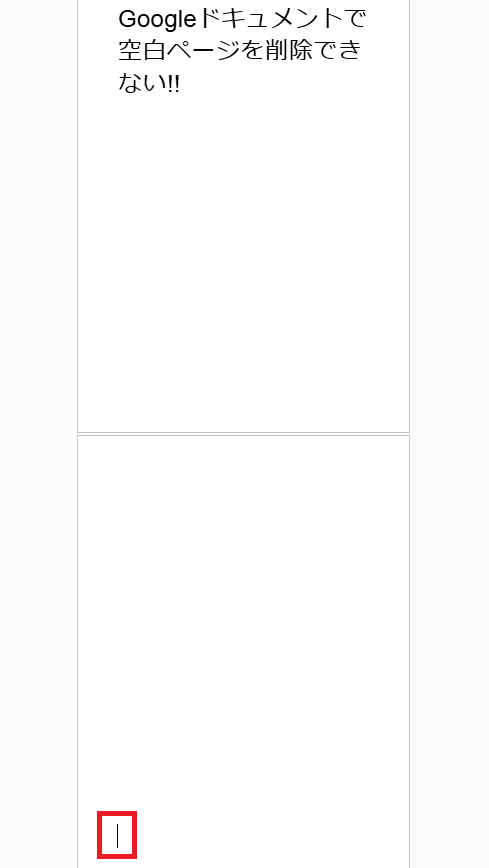

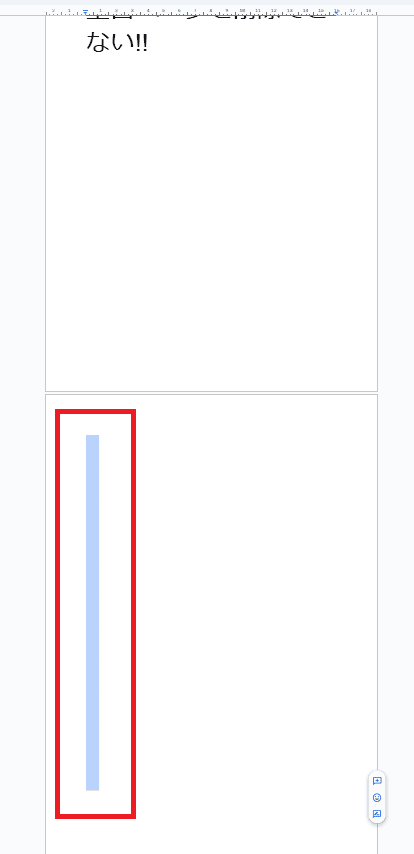

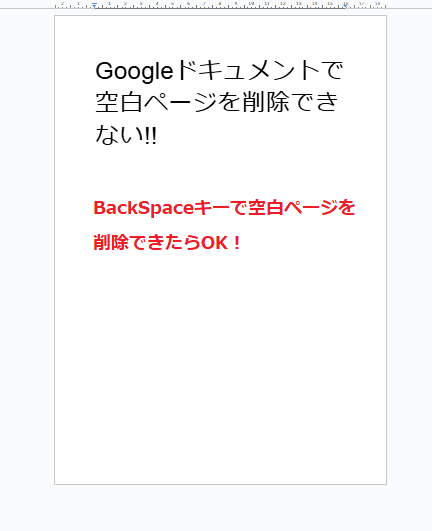

Googleドキュメントで空白ページを削除できないケースと原因


Googleドキュメントで空白ページを削除できないケースは次の3つ。
・BackSpaceキーで削除できない
・全体を選択して消去しても、削除できない ・表を挿入すると次のページが空白ページになってしまい削除できない
これらを見ると原因はセクション区切り設定や選択範囲の間違いです。



基本の対処法でできない時は次の対処法を試すといいですよ!
Googleドキュメントで空白ページを削除できない時の対処法3選


Googleドキュメントで空白ページを削除できない時の対処法は3つ。
①「セクション区切り」を削除
②行間隔と段落の間隔を調整
③表の高さ調整



設定は簡単!3分もあれば設定できるよ!
対処法①:「セクション区切り」を削除



BackSpaceキーを押しても、空白ページを削除できない時に試してみてね!



これが一番簡単な方法だから最初に試してみてね!
- 「表示」タブから、「印刷されない文字を表示」をクリック
- 青字で「セクション区切り(次のページ)」の表示を確認
- ページの先頭にカーソルを置き、Deleteキーで削除。もしくは、改行記号を選択した状態でDeleteキーで削除。
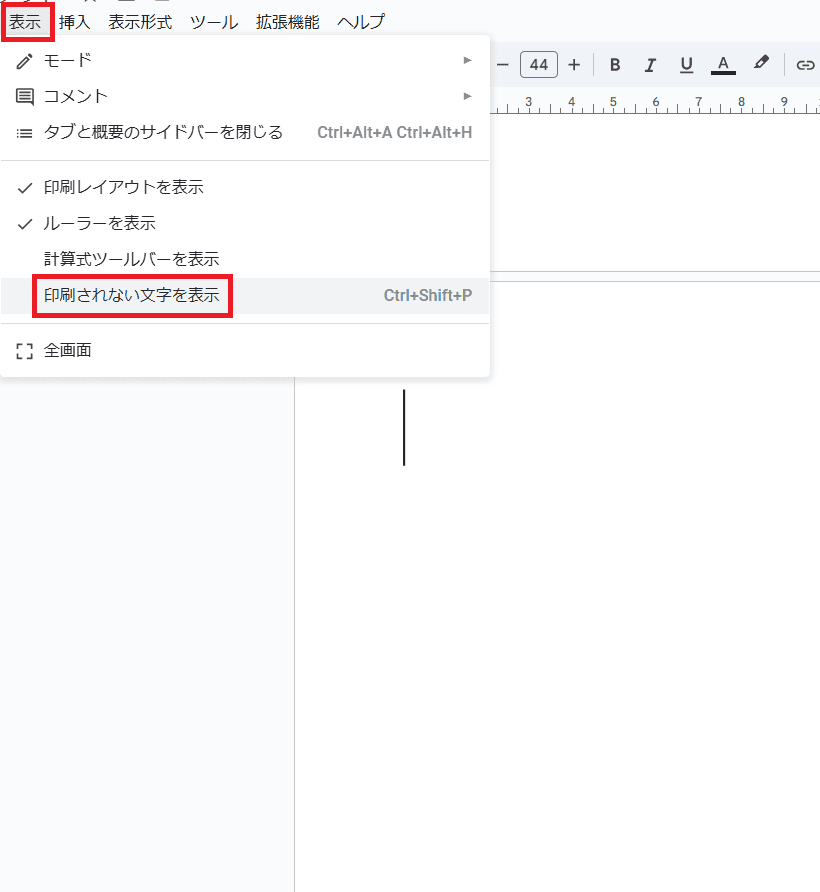

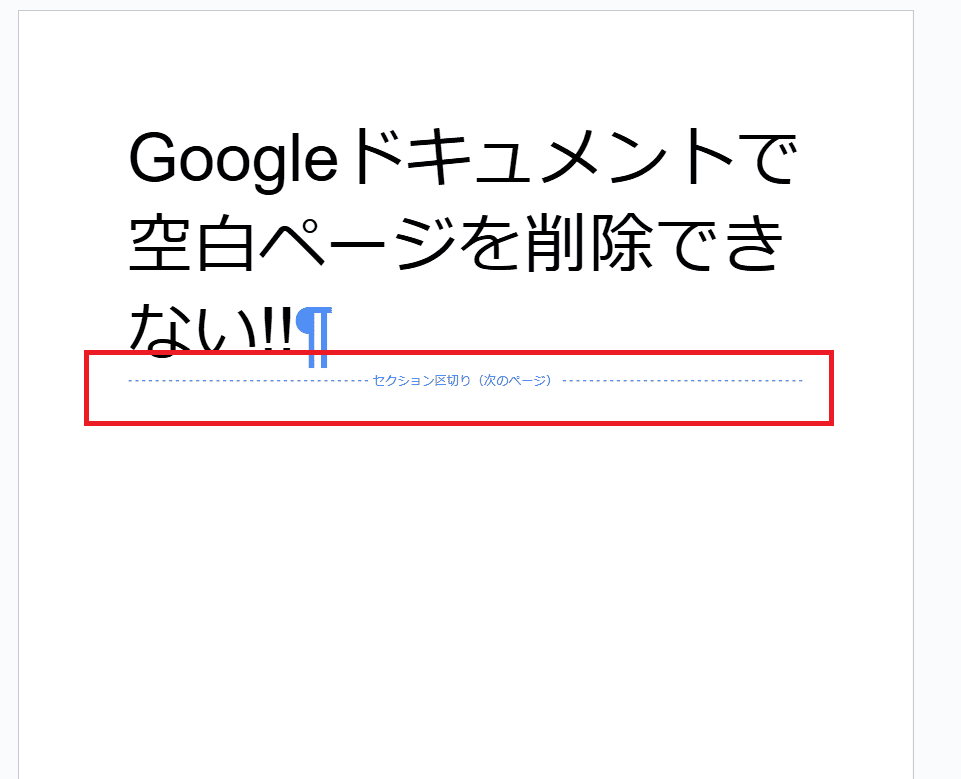



対処法②:行間隔と段落の間隔を調整



文字を入力すると、空白ページができてしまう時、前のページに表が挿入されている時に試してみてね!
- 空白ページの前のページの文字を選択する
- 「表示形式」タブから、「行間隔と段落の間隔」、「カスタムの間隔」をクリック
- 「行間隔:最小値」もしくは「段落の間隔(ポイント):最小値」を変更し、「適用」をクリック
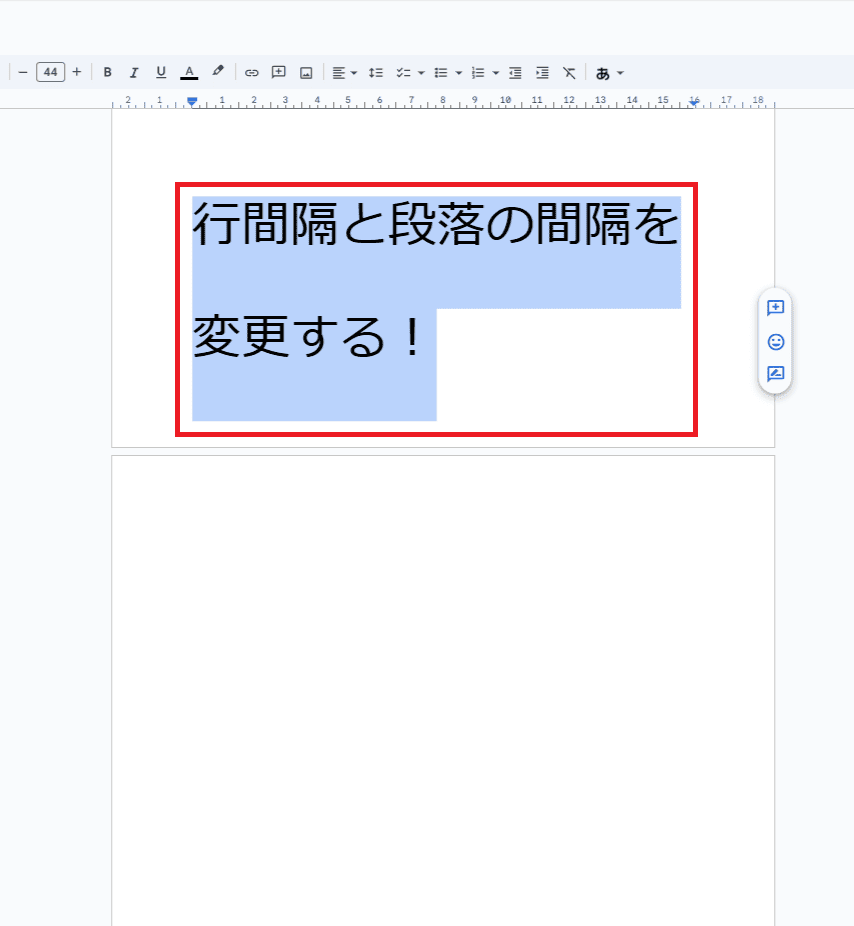

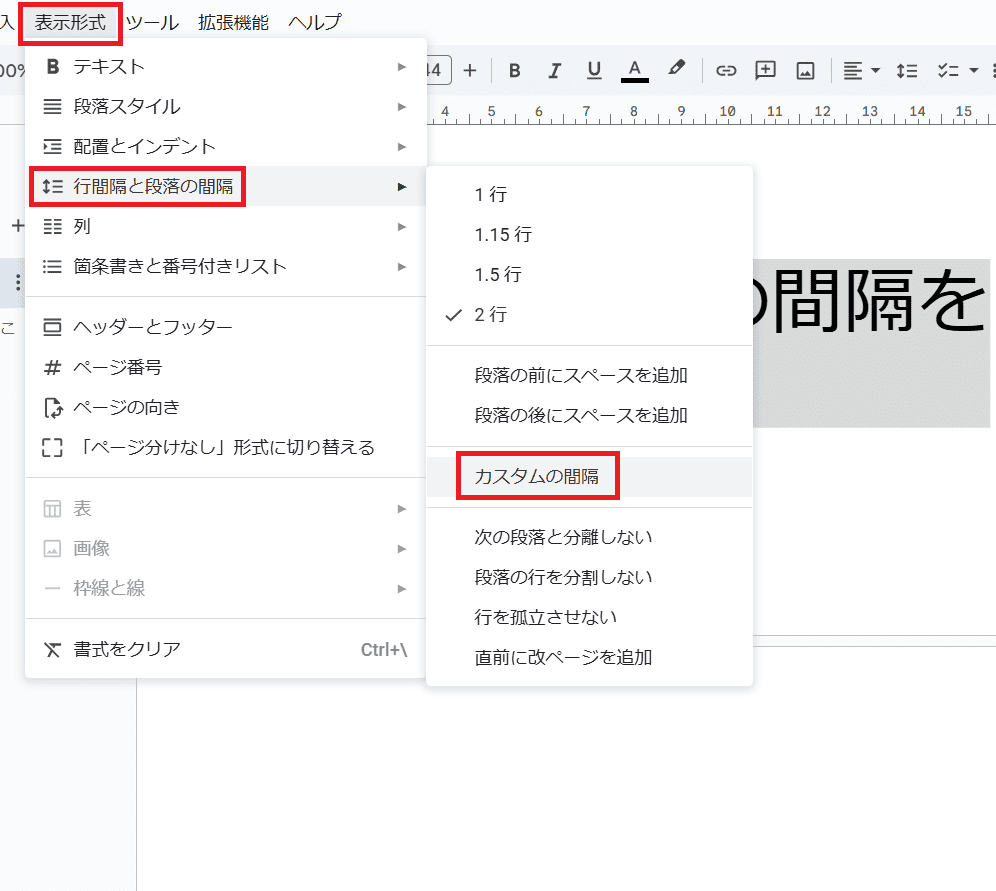

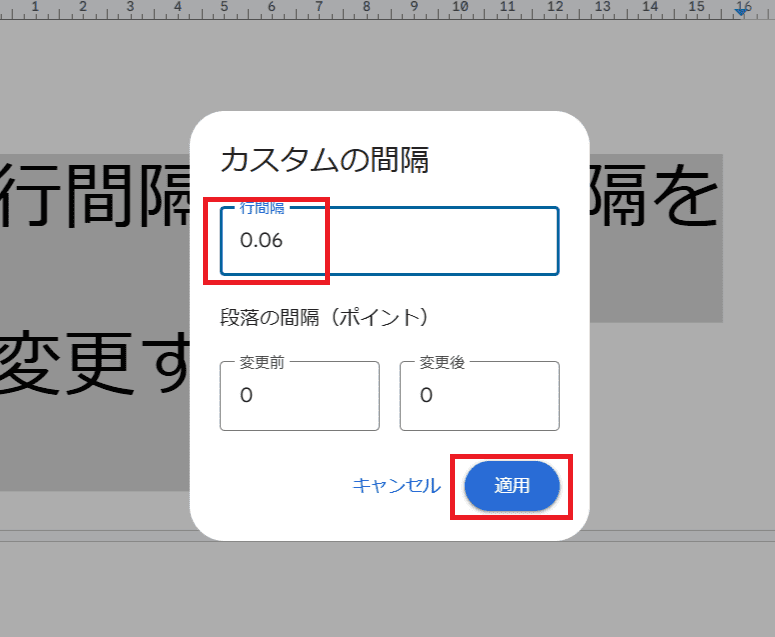

③表の高さ調整



前のページに表が挿入されている時に試してみてね!
- 空白ページの直前にある表を選択
- 右クリックをして、「表のプロパティ」をクリック
- 「最小の行の高さ」の値を、空白ページがなくなるまで小さくする
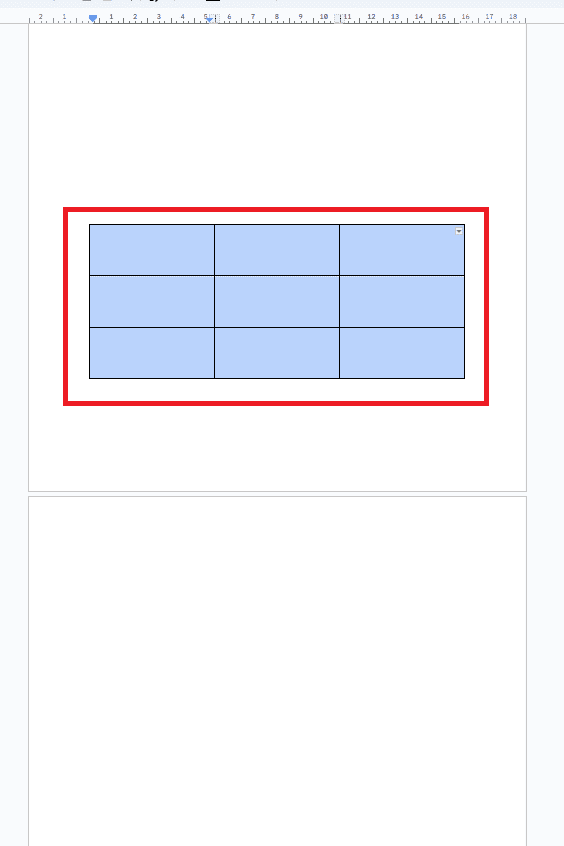

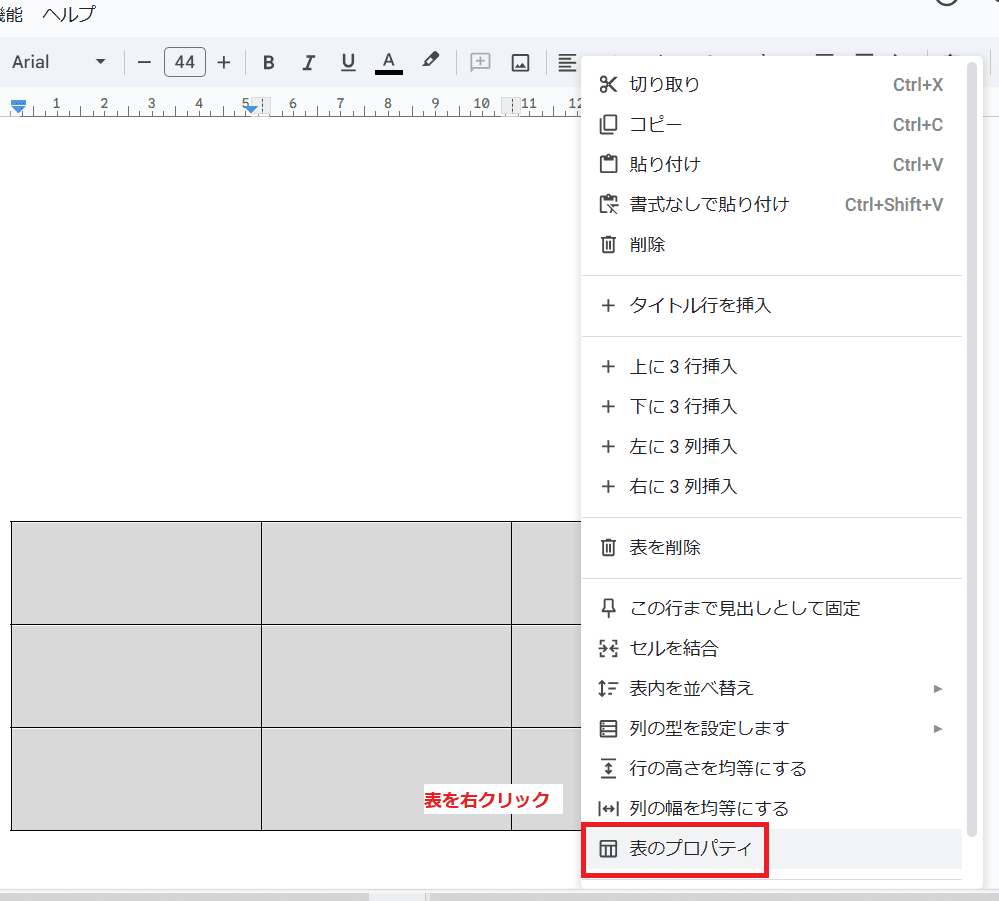

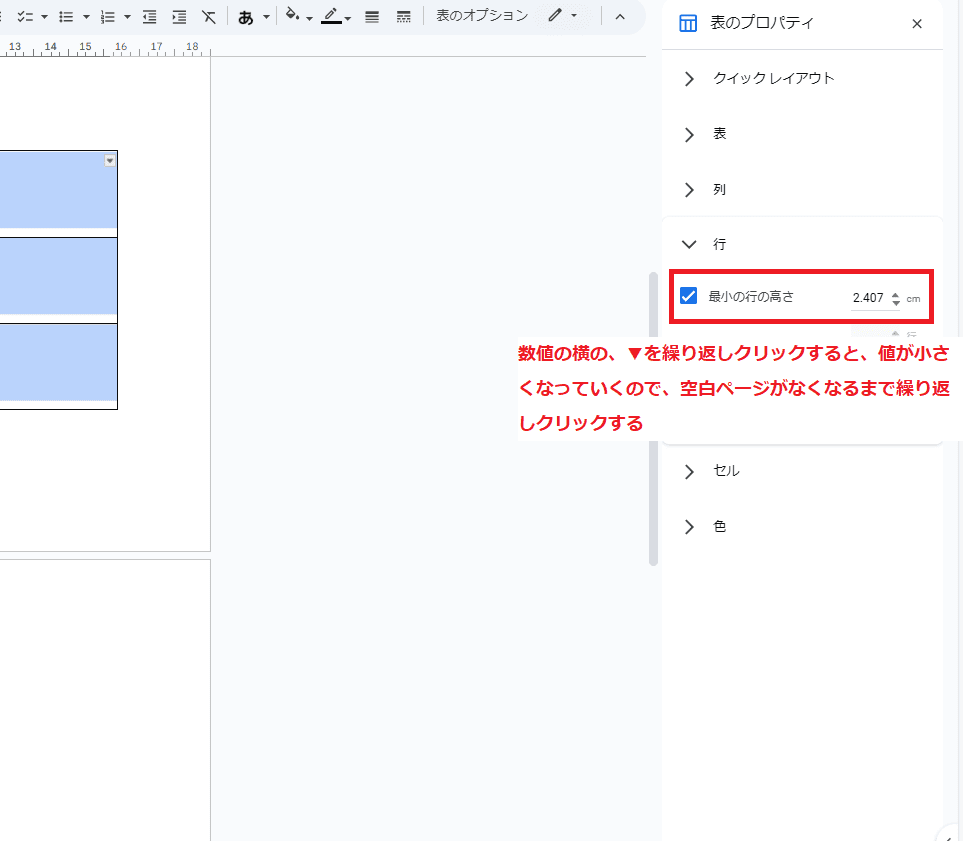

Googleドキュメントでの空白ページの削除に関するよくある質問〜Q&A〜


⬛︎Googleドキュメントで文字起こしができない時の対処法
⬛︎Googleドキュメントでコメントが表示されない時の対処法








